Современные смартфоны предлагают альтернативный способ взаимодействия с гаджетом — голосовое управление. Наибольшее распространение эта функция получила среди водителей и людей с ограниченными возможностями. В этой статье мы расскажем о том, как активировать голосовое управление на Android-смартфонах и iPhone.
Что такое голосовое управление
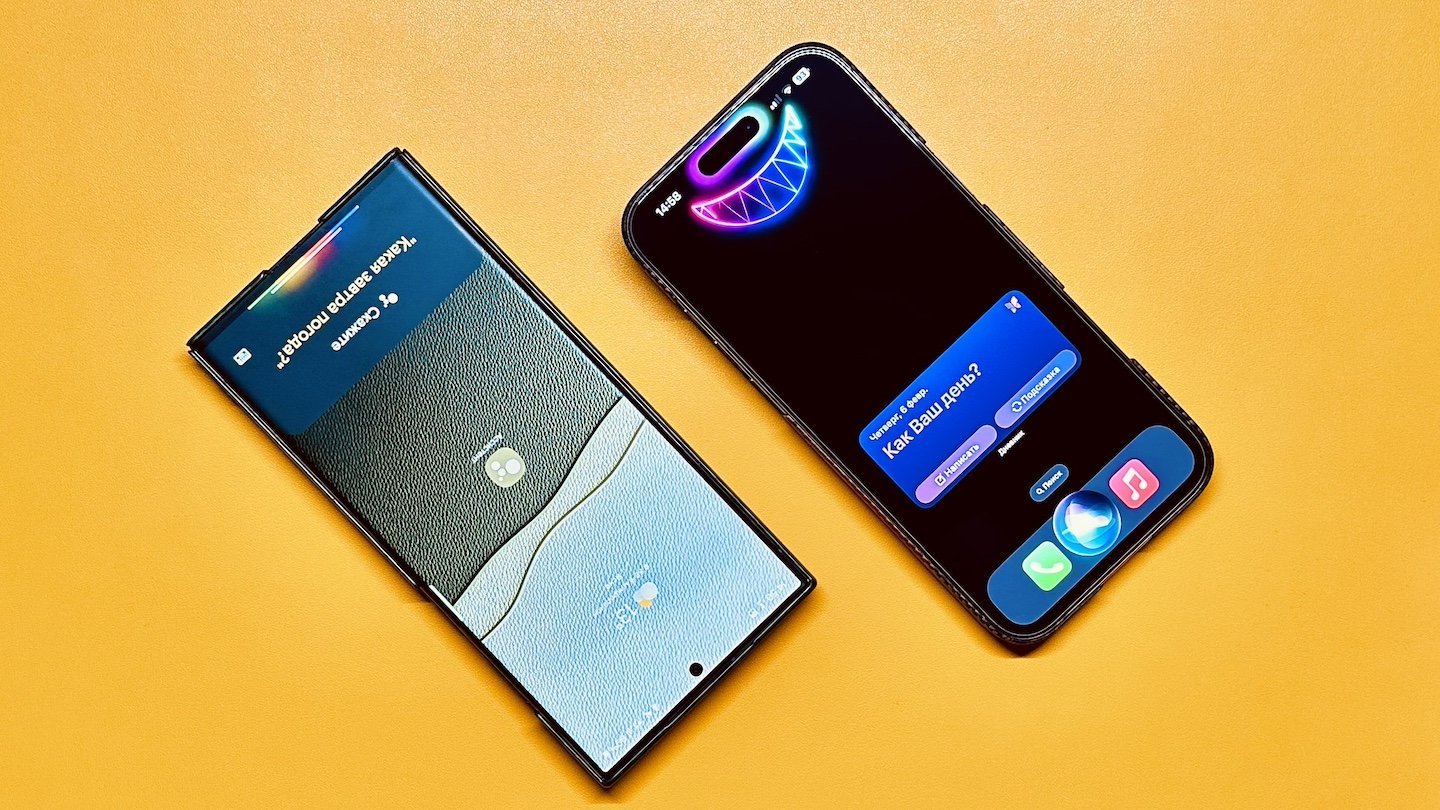 Источник: CQ / Голосовое управление смартфоном
Источник: CQ / Голосовое управление смартфоном
Голосовое управление — это технология, позволяющая управлять смартфоном с помощью определенных голосовых команд. Современные смартфоны оснащены встроенными виртуальными ассистентами, такими как Google Ассистент (на Android) и Siri (на iPhone), которые способны выполнять различные команды: от отправки сообщений до управления устройствами умного дома. Голосовые помощники используют алгоритмы распознавания речи и искусственный интеллект для понимания команд и выполнения задач.
Также отметим, что у большинства вендоров есть и свои голосовые помощники. Например, у Samsung — Bixby, Xiaomi — XiaoAI, Amazon — Alexa, Microsoft — Cortana, Huawei — Celia, а в Nothing решили вовсе использовать ChatGPT. Однако наиболее распространенными выступают именно Google Ассистент и Siri, которые за последний год также получили множество улучшений и нейросетевых функций. Уже сейчас Google Ассистент работает с ИИ Gemini, а Siri в некоторых регионах — с Apple Intelligence, что позволяет отвечать на более сложные запросы.
В этой статье мы рассмотрим только базовые команды двух основных помощников.
Как пользоваться голосовым управлением на Android и iPhone
Перед тем как начать, необходимо выполнить следующие действия на любом устройстве:
- Убедитесь, что интернет подключен, так как голосовые помощники работают через сеть;
- Обновите операционную систему до последней версии;
- Проверьте работоспособность микрофона своего смартфона и выставите оптимальное значение громкости динамиков.
Android
- Убедитесь, что у вас установлено приложение Google Ассистент или скачайте его из Play Store;
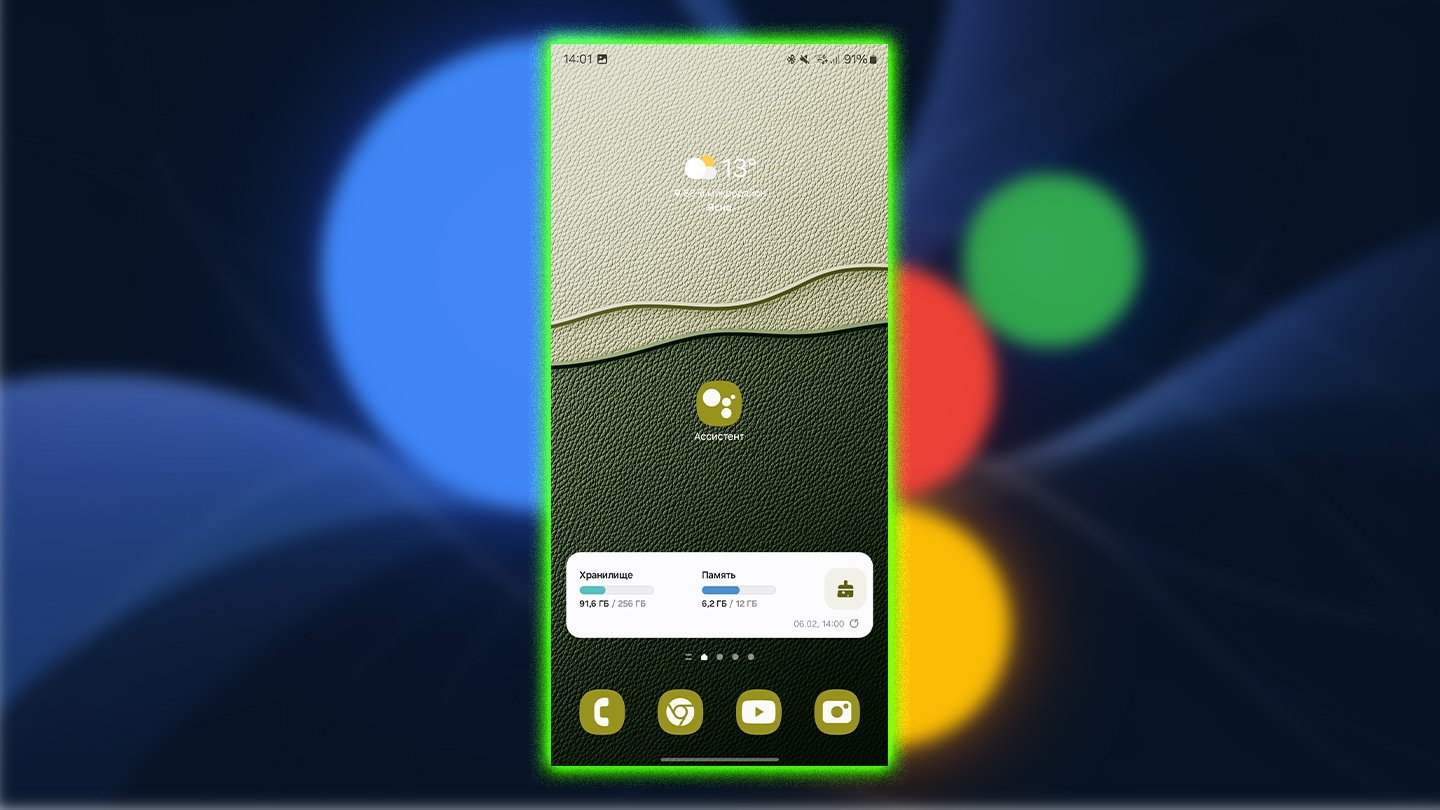 Источник: CQ / Голосовое управление смартфоном
Источник: CQ / Голосовое управление смартфоном
- Запустите приложение и подтвердите включение помощника;
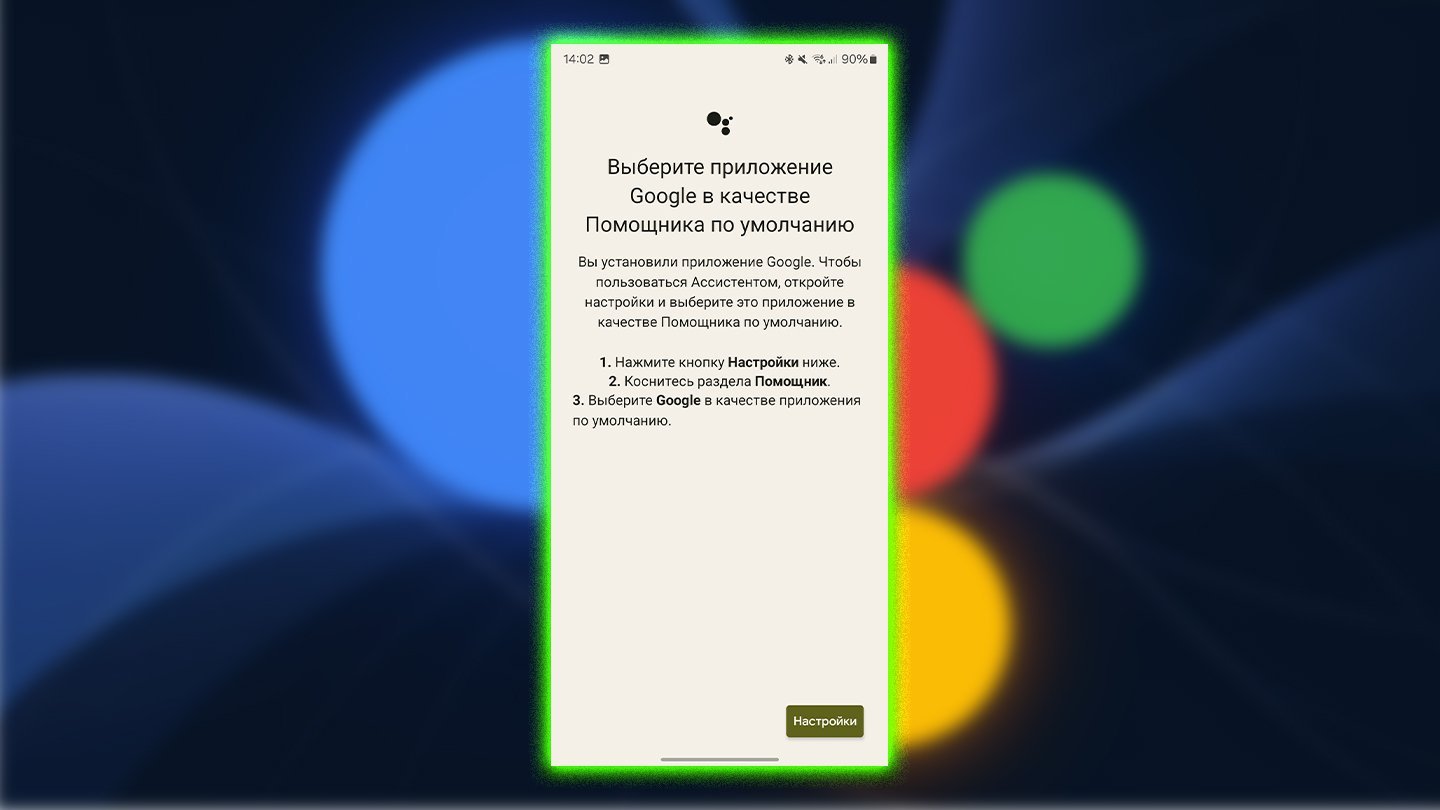 Источник: CQ / Голосовое управление смартфоном
Источник: CQ / Голосовое управление смартфоном
- Вас перебросит в меню «Настройки», где вам нужно выбрать Google Ассистент в качестве цифрового помощника;
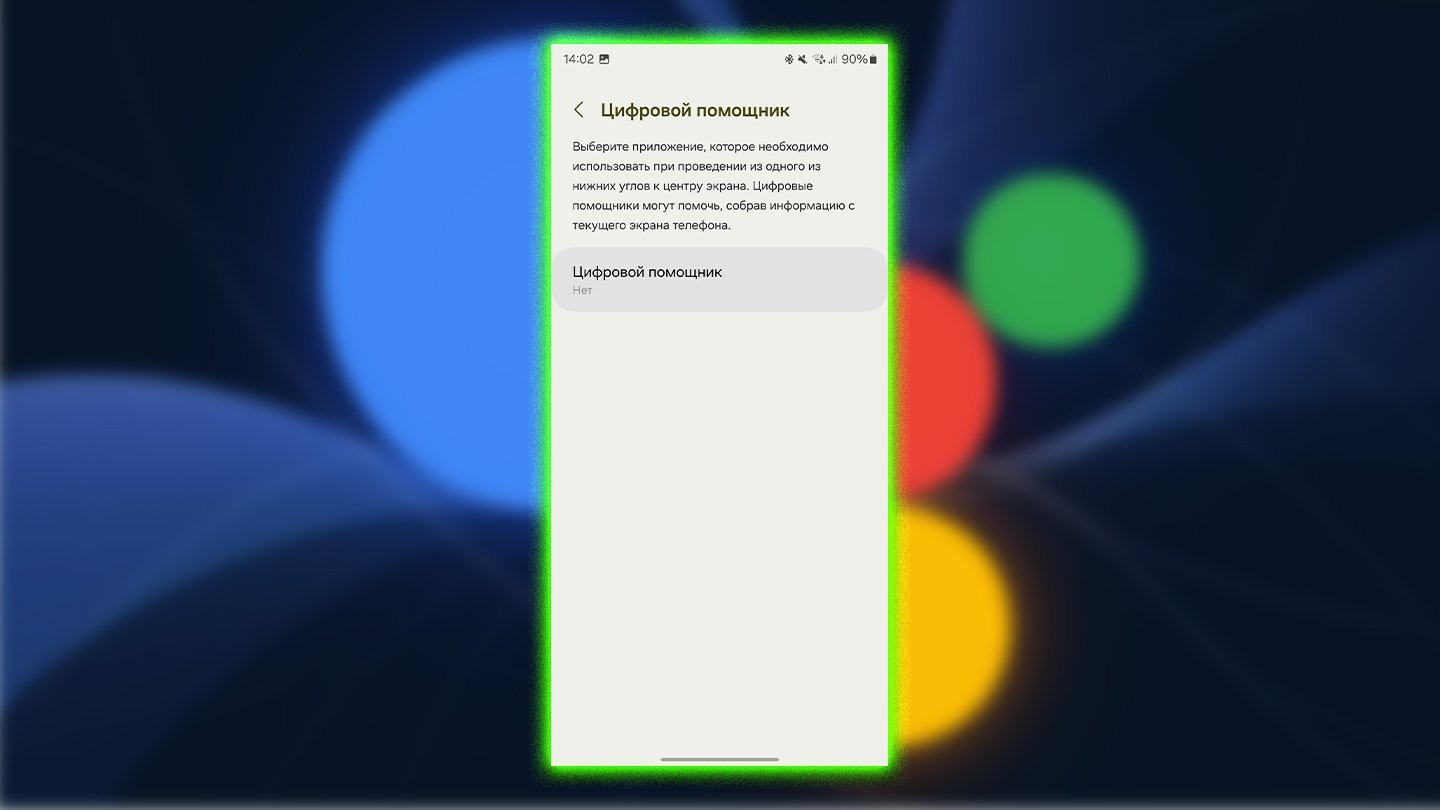 Источник: CQ / Голосовое управление смартфоном
Источник: CQ / Голосовое управление смартфоном
- При необходимости настройте распознавание вашего голоса по инструкциям на экране.
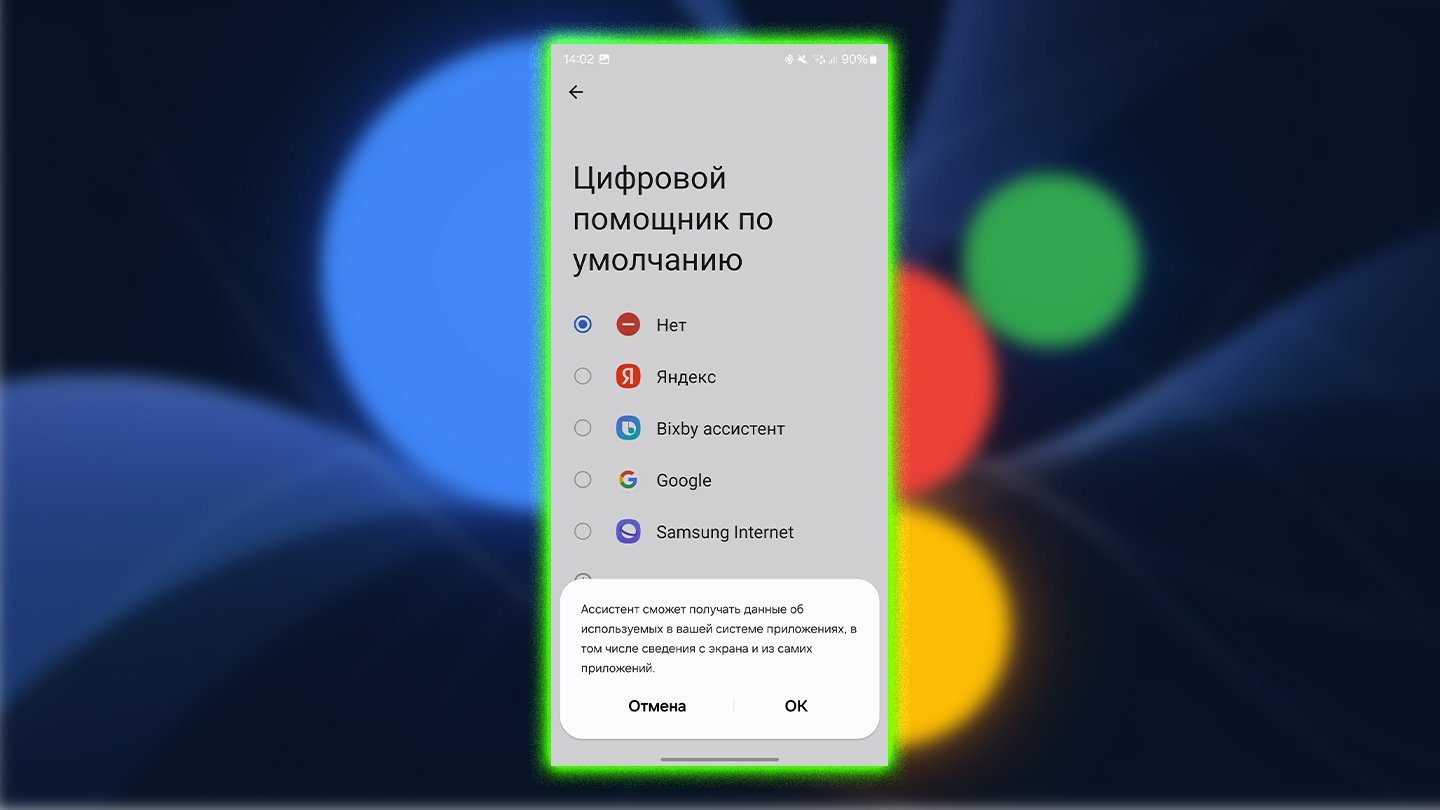 Источник: CQ / Голосовое управление смартфоном
Источник: CQ / Голосовое управление смартфоном
iPhone
- Откройте «Настройки» и перейдите в раздел Siri или «Apple Intelligence и Siri»;
 Источник: CQ / Голосовое управление смартфоном
Источник: CQ / Голосовое управление смартфоном
- Теперь зайдите в меню «Поговорите с Siri» и выберите один из верхних двух вариантов;
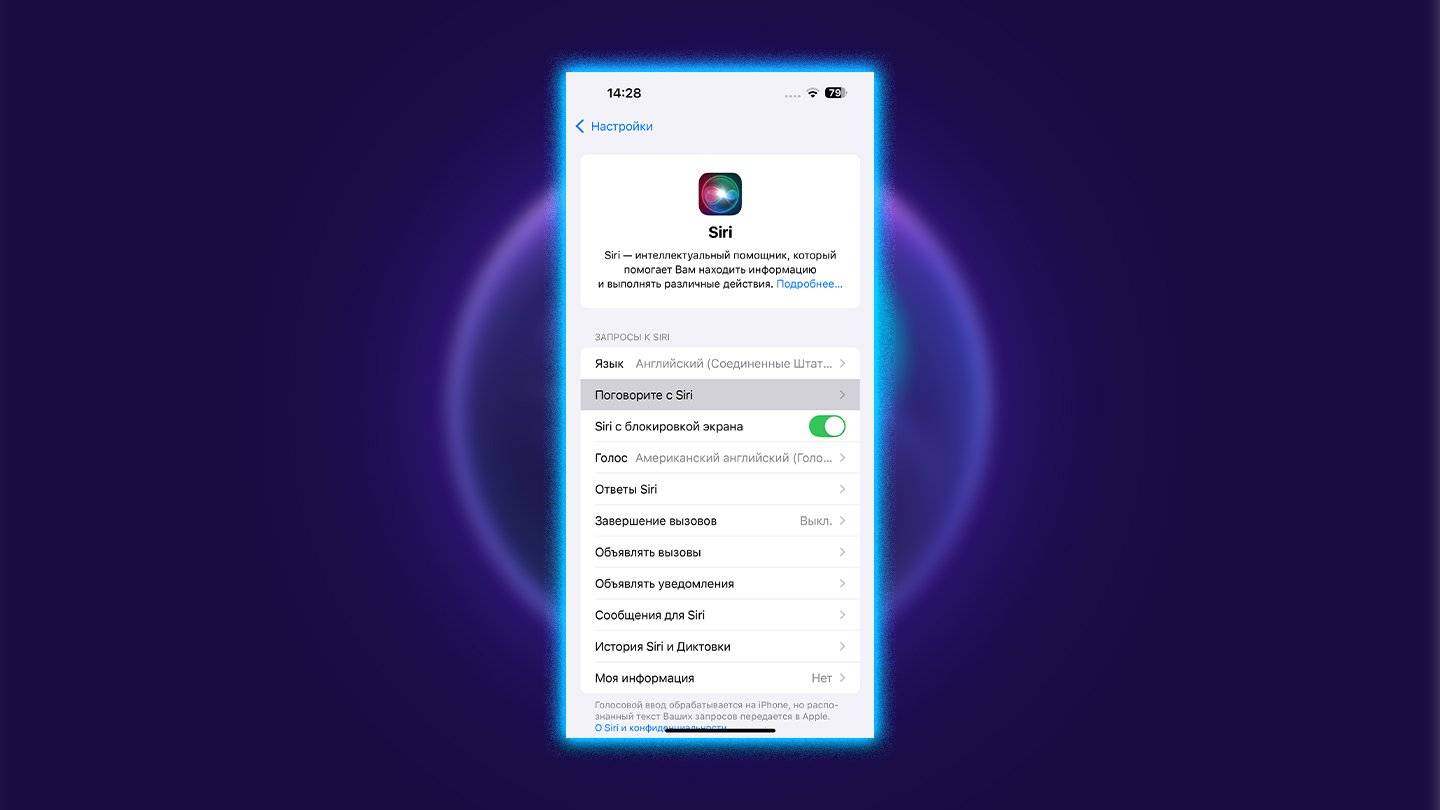 Источник: CQ / Голосовое управление смартфоном
Источник: CQ / Голосовое управление смартфоном
- Вернитесь назад и разрешите доступ к Siri с заблокированного экрана (по желанию).
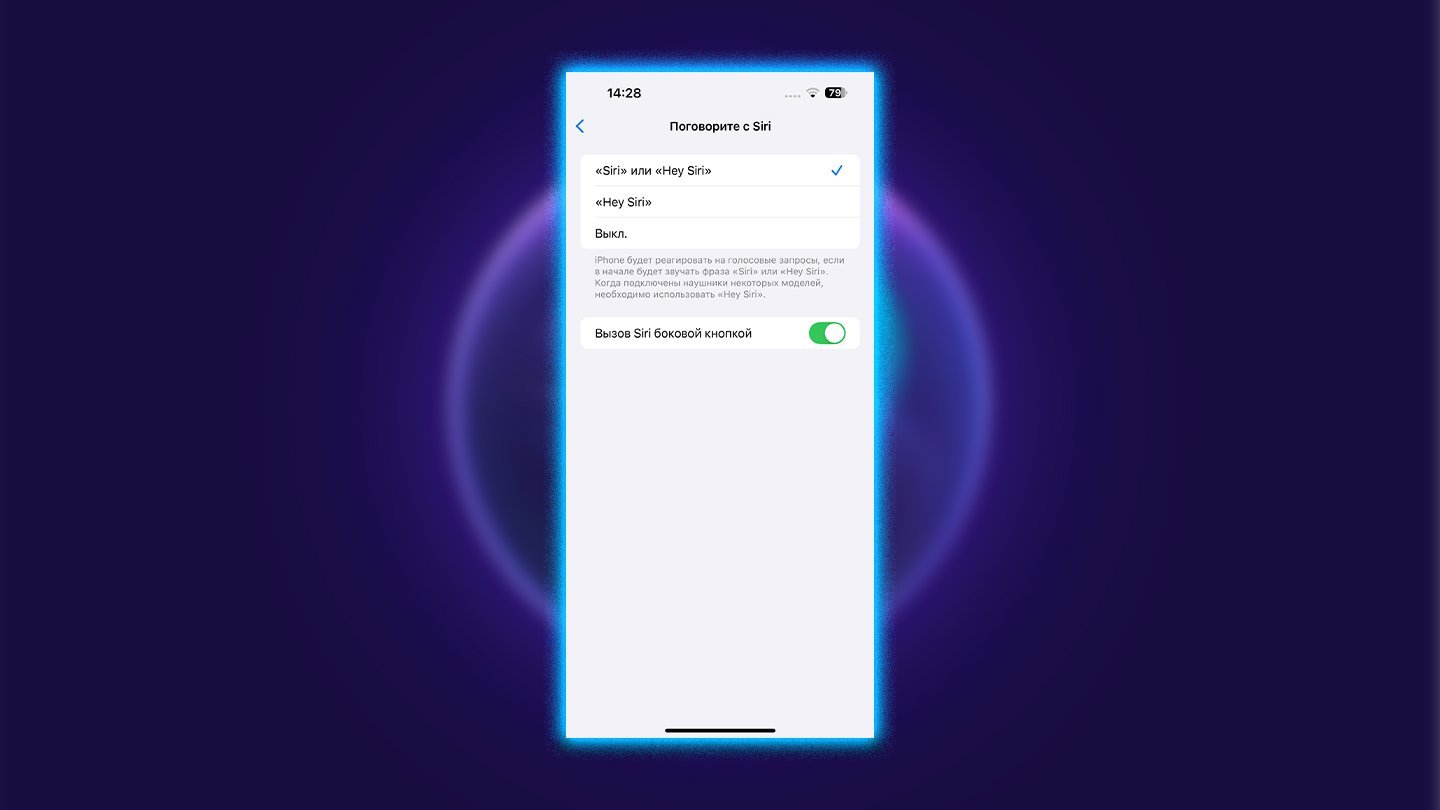 Источник: CQ / Голосовое управление смартфоном
Источник: CQ / Голосовое управление смартфоном
Что делать, если голосовое управление не работает
Иногда голосовой помощник может не реагировать на ваши запросы. Попробуйте следующее, чтобы это исправить:
- Перезагрузите смартфон;
- Проверьте, включен ли микрофон и есть ли разрешения у ассистента;
- Обновите приложение Google Ассистент;
- Убедитесь, что голосовой помощник активирован в настройках;
- Попробуйте отключить голосовые команды и включить их снова в настройках вашего девайса.
Частые команды и сценарии
Ниже приводим примеры стандартных команд, которыми можно пользоваться.
Android:
- «Привет, Google, включи музыку»;
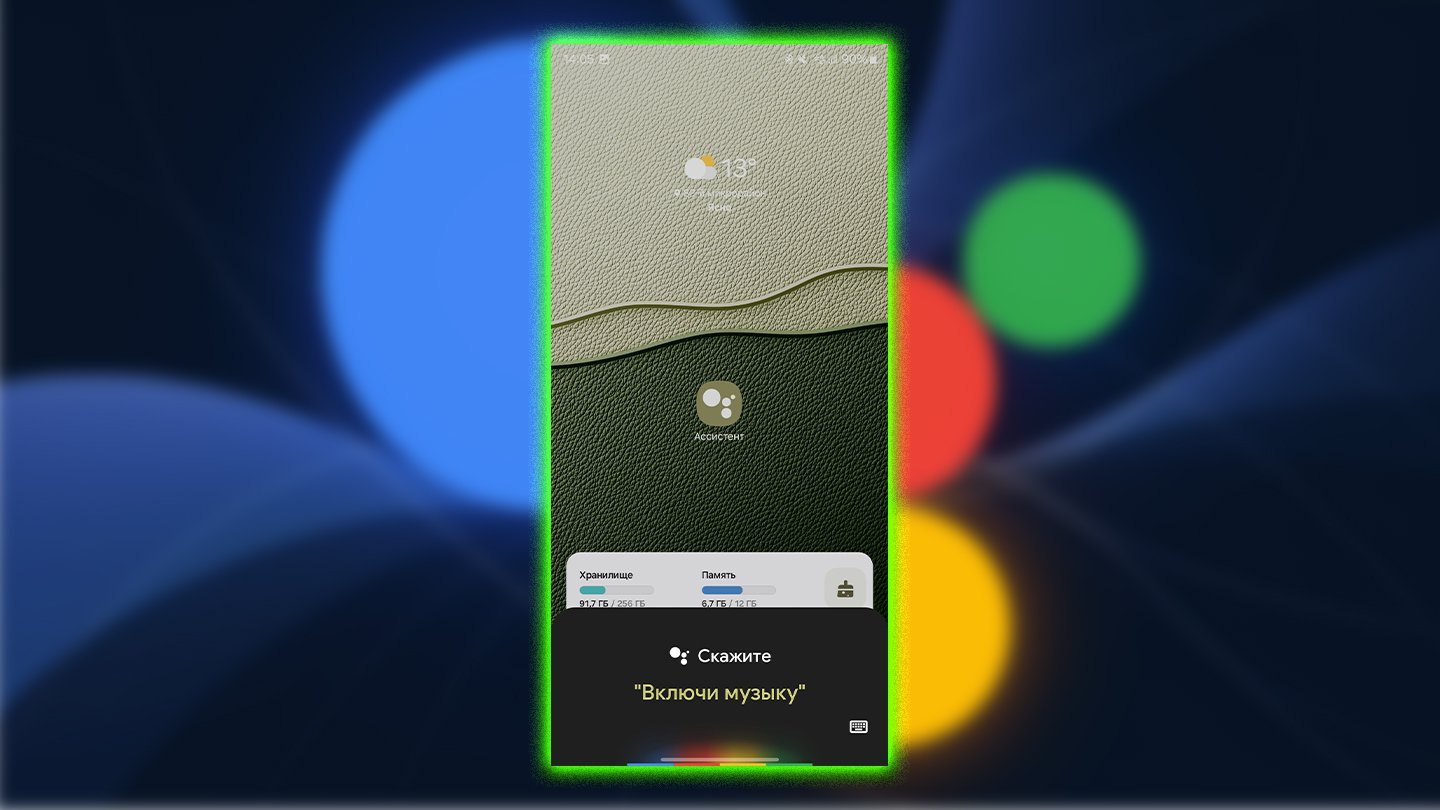 Источник: CQ / Голосовое управление смартфоном
Источник: CQ / Голосовое управление смартфоном
- «Привет, Google, запланируй встречу»;
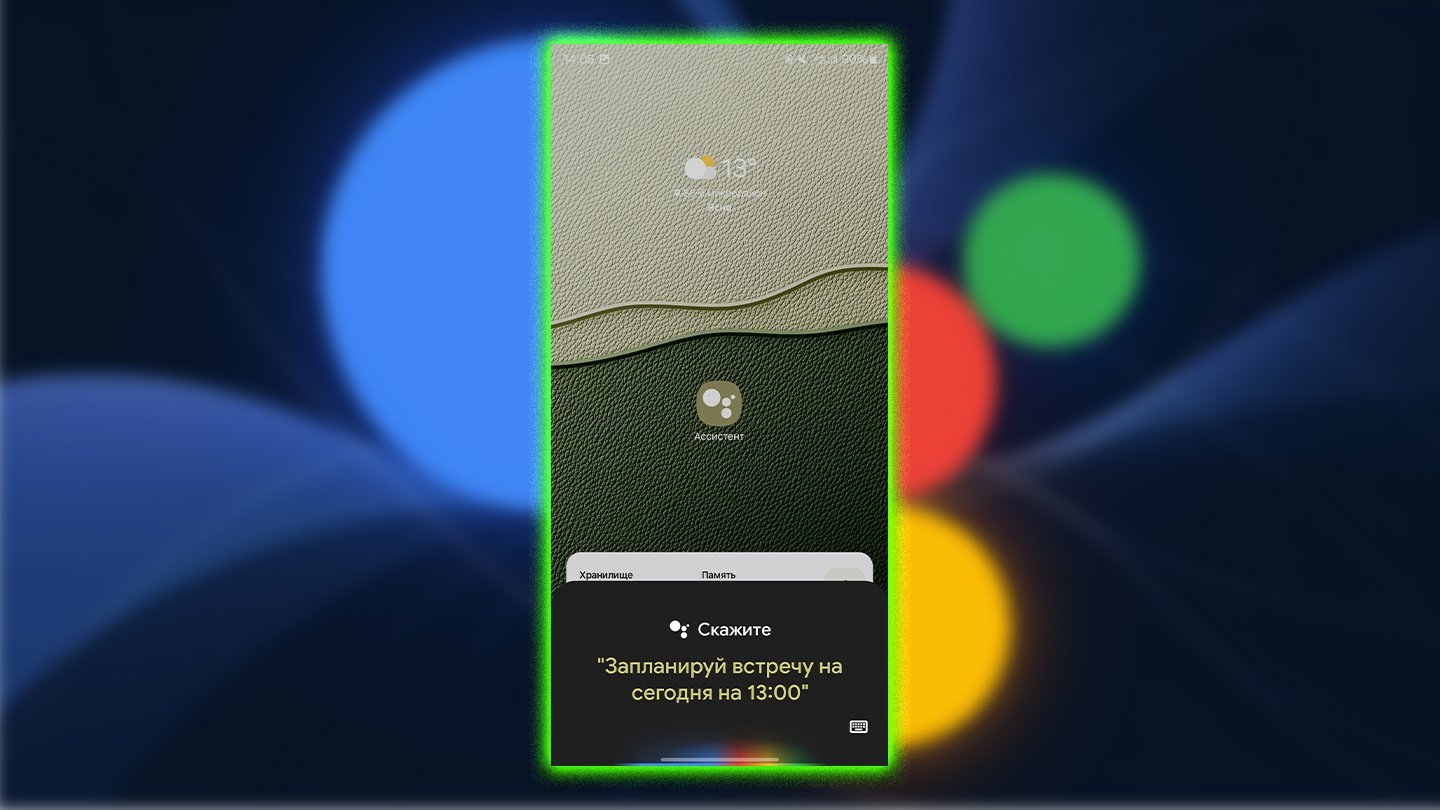 Источник: CQ / Голосовое управление смартфоном
Источник: CQ / Голосовое управление смартфоном
- «Привет, Google, проложи маршрут до магазина»;
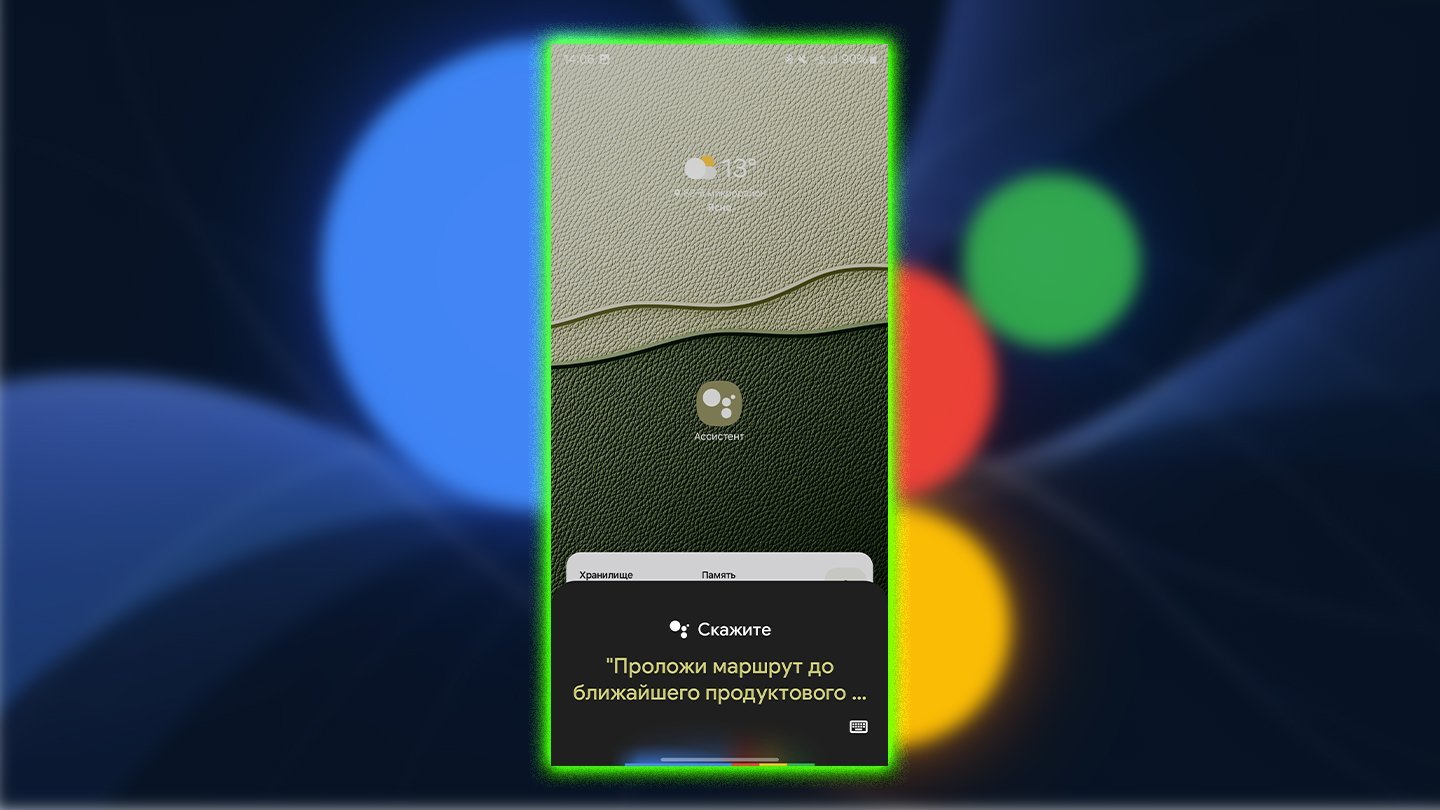 Источник: CQ / Голосовое управление смартфоном
Источник: CQ / Голосовое управление смартфоном
- «Привет, Google, напомни заехать за документами 19 февраля».
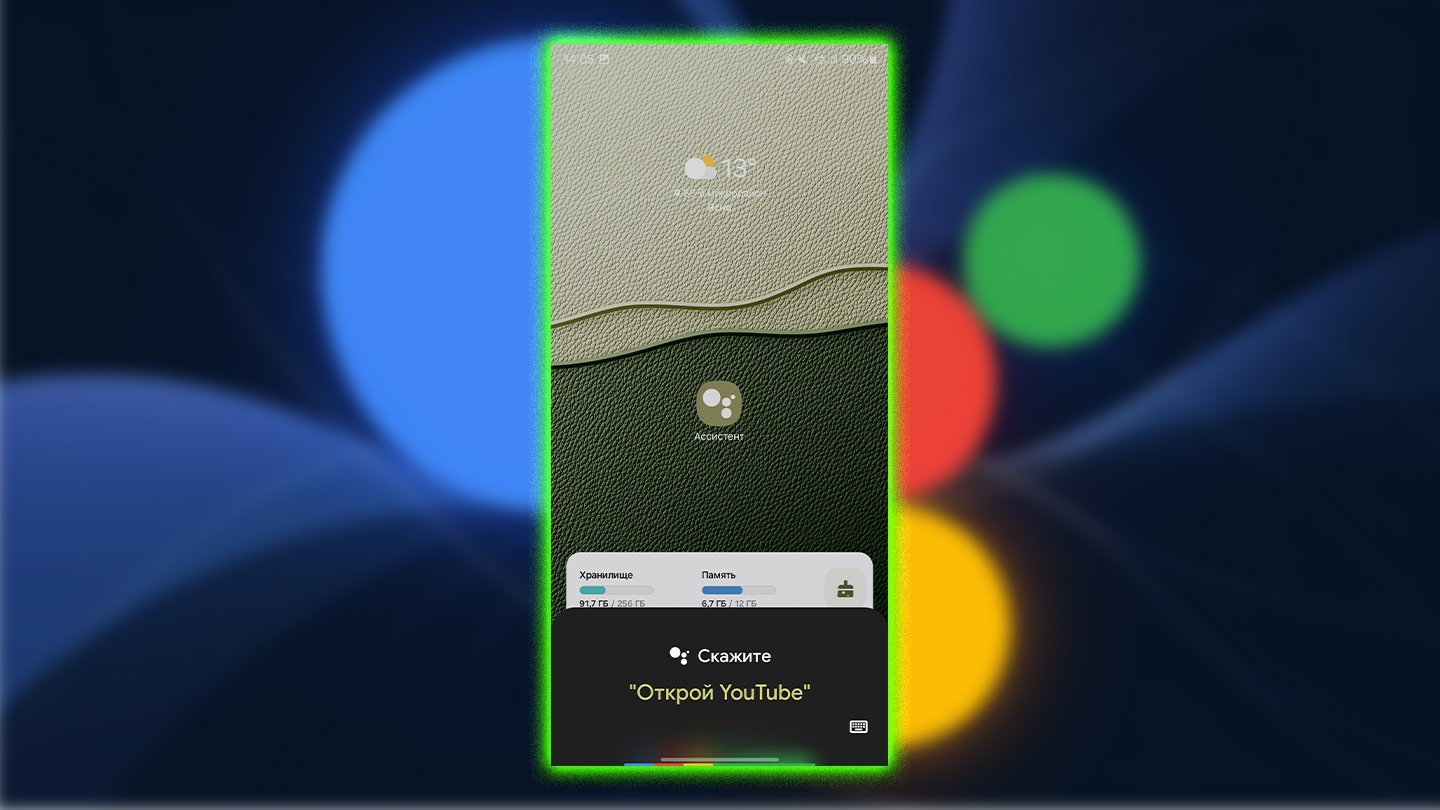 Источник: CQ / Голосовое управление смартфоном
Источник: CQ / Голосовое управление смартфоном
iPhone:
- «Siri, отправь сообщение папе»;
- «Siri, напомни купить молоко в 18:00»;
- «Siri, включи фонарик»;
- «Siri, запусти камеру»;
- «Привет, Siri, выключи свет и включи телевизор дома».
- «Привет, Siri, активируй таймер на 2 минуты».
Бонус: скрытые команды для iOS
- «Siri, люмос» — включает фонарик заклинанием из «Гарри Поттера»;
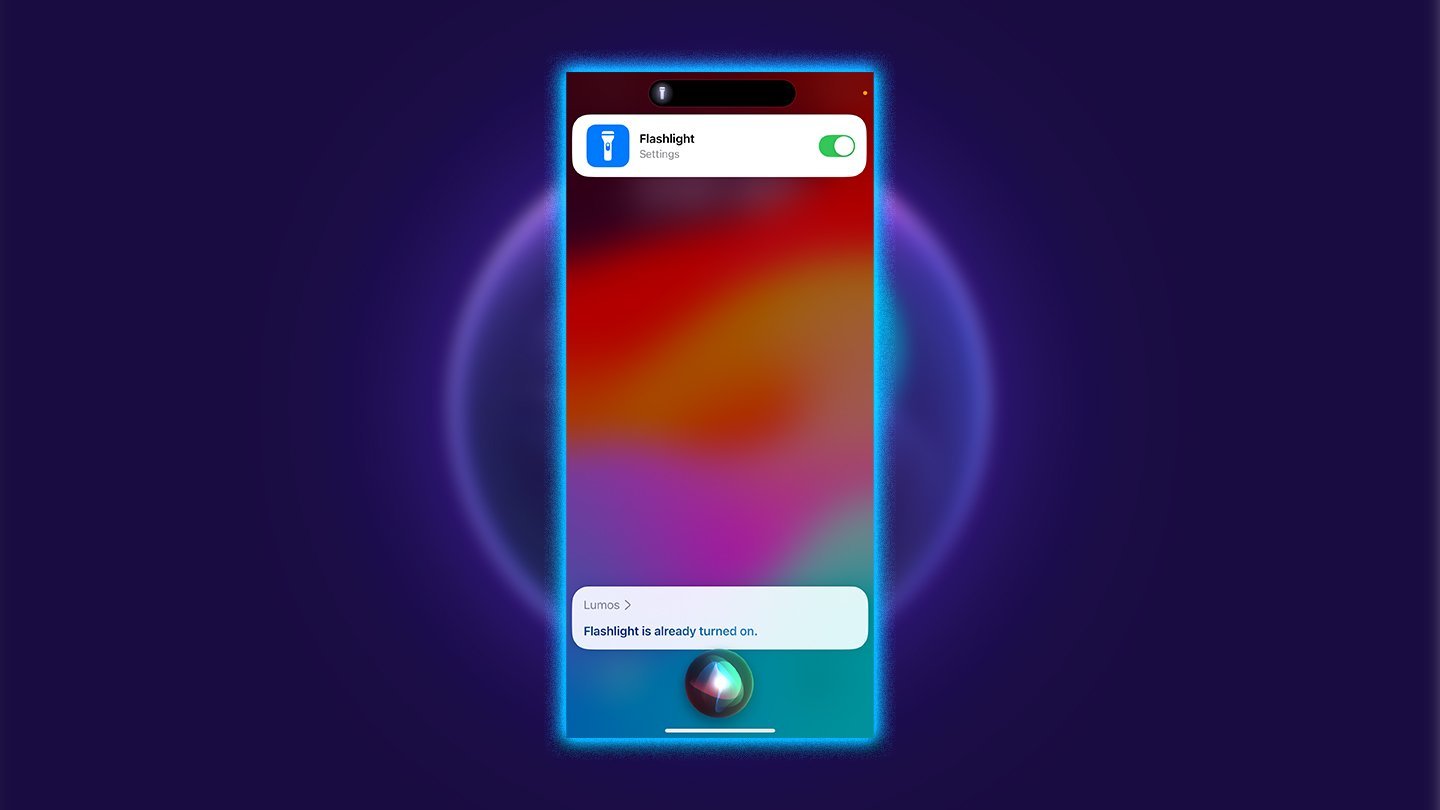 Источник: CQ / Голосовое управление смартфоном
Источник: CQ / Голосовое управление смартфоном
- «Siri, нокс» — выключает фонарик заклинанием из «Гарри Поттера»;
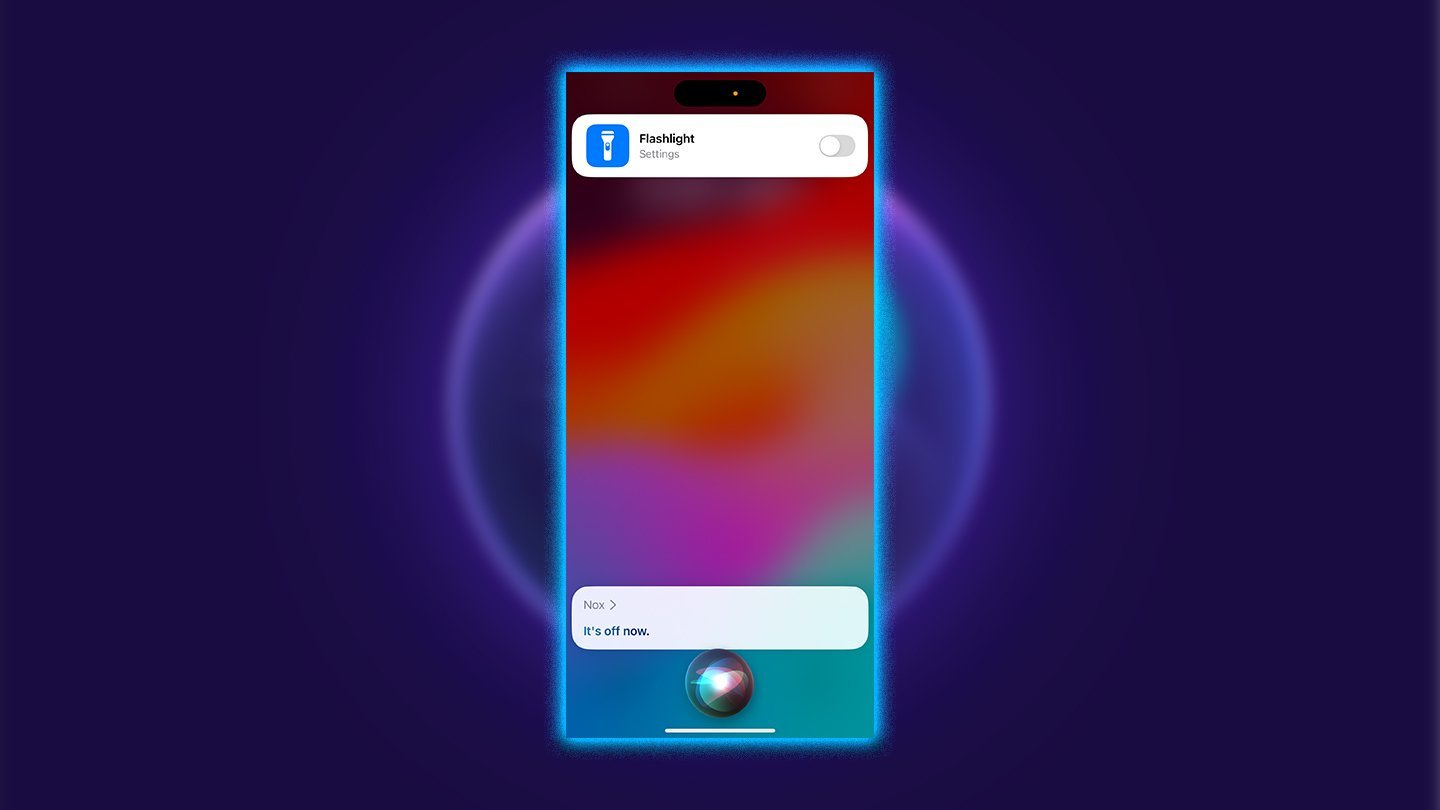 Источник: CQ / Голосовое управление смартфоном
Источник: CQ / Голосовое управление смартфоном
- «Siri, акцио (название приложения)» — запускает приложение заклинанием из «Гарри Поттера».
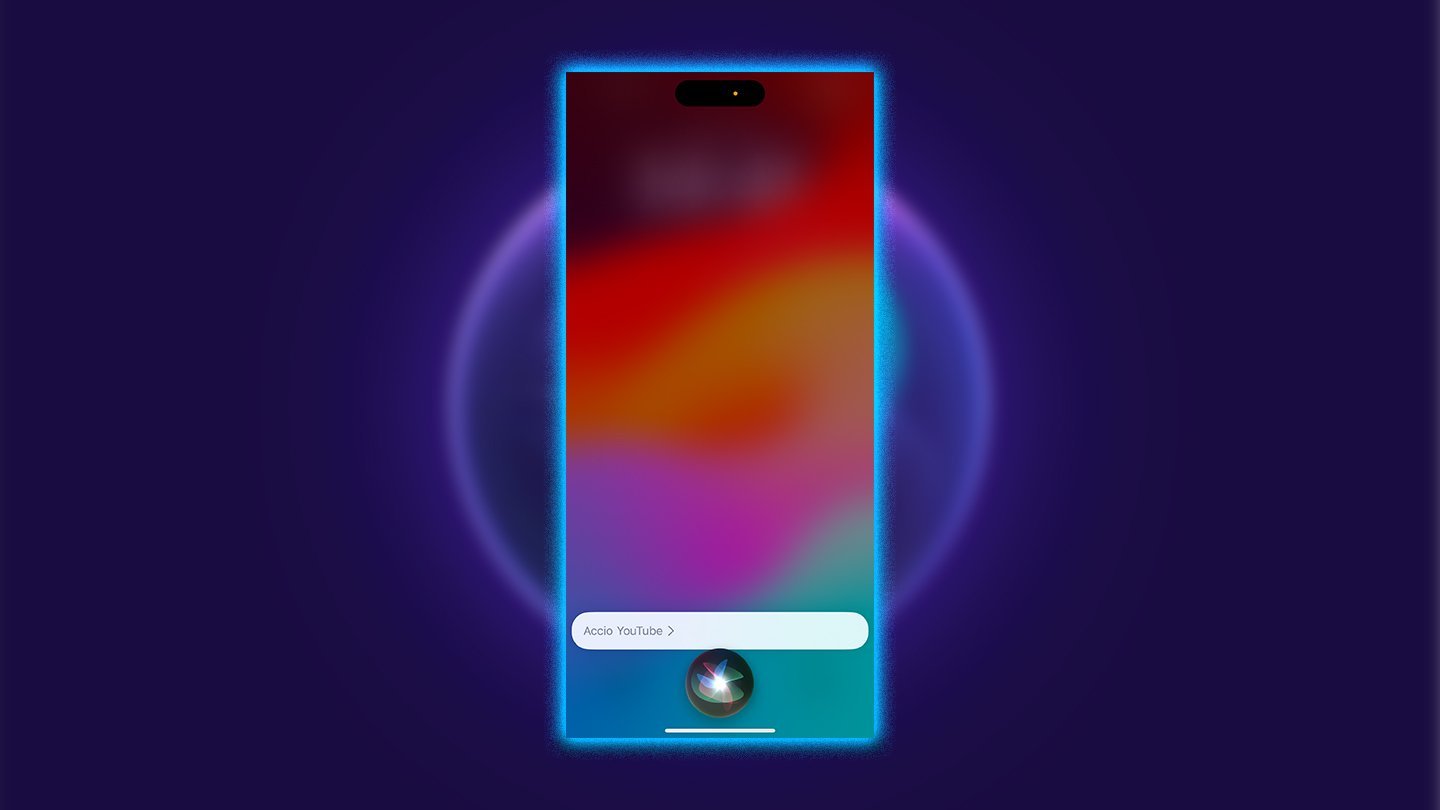 Источник: CQ / Голосовое управление смартфоном
Источник: CQ / Голосовое управление смартфоном
Согласитесь, что голосовое управление значительно упрощает взаимодействие со смартфоном, делая его более доступным и удобным, особенно за рулем или в других ситуациях, когда руки заняты.
Заглавное фото: CQ


 Фархад «GameDigger» Усманов
Фархад «GameDigger» Усманов



















0 комментариев